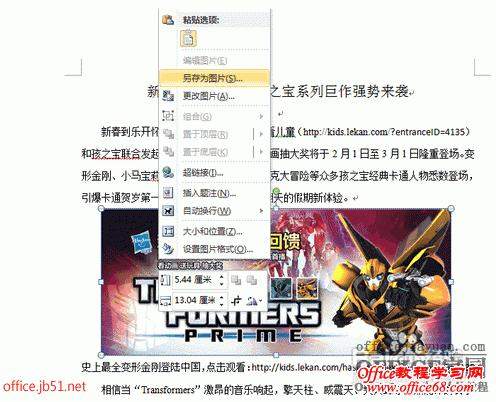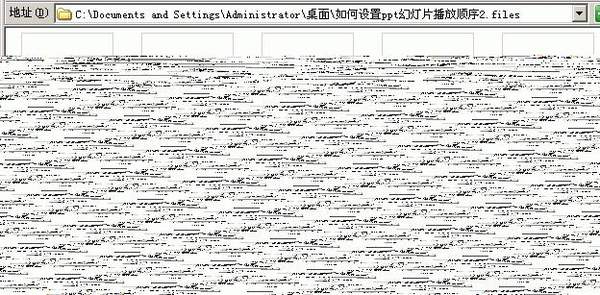怎么把word里面的图片保存出来(怎么把word里的图片全部另存为)
时常,我们会把图片加入到word中,但是将word文件与其他人分享之后,却发现朋友们想从word中再把图片“扣出来”是一件非常困难的事情。有些影友打开文件后选中图片,右键点击然后选择复制,再存储到文件夹中。但这样做并不能将原图复制出来,而是只保存了一个“片段”文件,双击这个片段打开还是word文档。在word中本身是不提供保存word中的图片功能。不知微软的Office为何不支持这一点,或许是他的一个失误吧。
注:2010版word 直接在文档中图片上点击右键,选择另存为即可保存图片到指定的文件夹。若是旧版的则可以按以下步骤来保存图片。
最可靠的方法:另存HTML
要提取word文档中的图片,最可靠的方法就是将包含图片的文档另存为一个Web文档,其中的图片将自动保存为图像文件。
点击word软件菜单中的“文件”选项,选择“另存为”或“另存为网页”,弹出对话框后,点击最下面的“保存类型”下拉菜单,选择“网页”,此时还可单击对话框中的“工具→Web选项”,设置图片的分辨率等,点击确定。
这时在这个word文档所在的文件夹中会出现一个HTM文件和一个后缀名为“.files”的文件夹,我们所要保存的图片就都在这个“.files”的文件夹中了,在这个文件夹中生成多个PNG、JPG或GIF格式的图片文件,其中PNG图片质量最好,JPG图片质量稍次,若图片在256色以下则保存为GIF格式。
需要注意的是:“.files”文件夹中每幅图片都会出现一大一小两个尺寸不同的图片文件,这是因为word文档在显示的时候会自动保存一个缩略图,这个缩略图的尺寸会根据word文档中最终显示照片的尺寸来保存,因此要选择“.files”文件里大尺寸的文件,才是我们想保留的原始图片。同理,在PPT文件中提取保存照片是同样的操作。
当一个word或PPT文件中有许多页面,我们只需提取其中某一页的图片时,也可以先把这一页单独拷贝成一个word或PPT文件,再按上述方法操作,这样可以减少后期从“.files”文件中查找原图的麻烦。
该方法对图片的还原效果非常好。此方法除对文档中插入的图片有效外,还可以将其它图形和对象提取为图像文件,如自选图形、艺术字、文本框、组织结构图和图表对象等。
但是这个方法有一个弊端,那就是需要将整个文档转成html格式,如果这个文件比较大,那可是有得转换了。并且,这样做是把整个文档都转换了,如果只想保存其中的几个图片,这种方法就不太适合了。
最笨拙的方法:屏幕拷贝
在word文档中调整视图比例,使图片尽量大而清晰,再按下键盘右上角的“Print Screen”键进行屏幕拷贝,然后启动“画图”或Photoshop等图像编辑软件,新建一个文件后“粘贴”进去,经过裁边等修正后,保存为一个图像文件即可。
这种方法最后得到的图片效果比较理想,与在Office中的显示效果一致,缺点是操作比较繁琐。
使用截图工具,将要保存的图片截个图。这种方法优点很明显,那就是我需要哪张图,就截哪张图,不用管word文档的其它部分。
打开word,找到需要的图片,右键单击图片,选择“复制”命令,或者使用以上所谓的截图。切换到QQ聊天对话框,单击右键选择“粘贴”命令,右键点击图片,选择另存为,将图片保存即可。
其缺点有两个:
第一是需要有专门的截图工具或是利用QQ的截图功能,而一般人都不会有或要登录QQ才可;
第二是可能使得图片尺寸变小。
最实用的方法:用PowerPoint保存图片(保存Word文档中图片而不失真)
一种最简单、最方便并且效果最好的保存word中图片的方法,PowerPoint 2002有一个新增功能,它可以把文档中的图片直接保存为图像文件。
我们可以对word中的图片点击右键后选择“复制”,然后新打开一个ppt(一般来说,安装office的话,有 word就会有Powerpoint演示文稿ppt程序的),新建一个空白页,对着ppt中空白页点击“粘帖”。这个时候,你对着ppt中的图片点击右键,就会发现有一个“另存为图片”。然后你就可以保存这张图片啦!
此方法非常快捷,保存后的图片效果也非常理想,能够完全保持word中图片的原有大小以及清晰度。
推荐使用方法
其实Word中提供了一个专门用于图片处理的工具——Microsoft PhotoEditor,借助这个工具我们可以轻松地将插入Word文档中的图片单独保存,并可指定图片的格式。
在Office 的“典型”安装方式下,Photo Editor并没有随Office工具一起安装,所以我们必须另外添加。
插入Office安装光盘,自动运行后进入“Office 维护模式”,选择“添加或删除功能”,并在“更新功能”向导步骤中展开“Office 工具”列表,将Photo Editor设置成“从本机上运行”。
安装完成后,重新打开Word,依次单击“工具→选项→编辑”,从下拉列表中选择Photo Editor,将它作为默认的图片处理工具。
我们将Photo Editor设置成默认的图片编辑器,在Word文档中选定需要保存或转换的图片(以前没有使用“Microsoft Word”编辑过),从右键菜单中选择“编辑图片”,这时Word会自动调用Photo Editor将图片打开,从“文件”菜单下选择“另存为”命令,在弹出的对话框中我们可以选择保存图片的格式为GIF、JPG、BMP、TIF或者PNG,同时下方还有一个“高级”按钮,可以对图像转换时一些参数进行设置。
最简单的方法:复制粘贴
打开图片所在的word文档,选中图片,选择“复制”命令,然后打开制图工具,新建一个文档,然后“粘贴”到目标文档,再进行剪切即可。或者可以:
鼠标右键点击图片进行复制,打开画图程序(或任何一款平面图片编辑软件都可以)并粘贴,在画图程序中点“文件”,选“另存为” 再在“保存类型”下拉列表中选“JPEG格式”或你想要的其它格式即可。
右击图片-复制
打开画图工具-CTRL V====保存
该方法简单之至,但是得到的图片效果不能保证。
若是在Office软件之间复制,如从Word复制到PowerPoint,则复制前后的图片效果完全一样;
若是从Oword文档复制到其它软件中,比如从Word复制到Photoshop,则图片效果不甚理想。
word文档中的图片如何保存到桌面(粘贴到桌面)
打开word找到需要的图片,右键单击图片,选择“复制”命令。
切换到桌面上单击右键选择“粘贴”命令,这时会弹出一个系统对话框,标题是“Active Desktop”,内容是“要将这些项目添加到Active Desktop中,需要保存图片的副本。是否继续?”。
点击“是”选项。在弹出的对话框中,选择好生成图片后要保存的位置。
点击“保存”选项。这时又会弹出一个对话框,问“是否将该Active Desktop项添加到您的桌面上?”,点击“否”就可以了。
word中的图片怎么给另存(除了截图)
word中已经插入进去的图片怎么以.jpg的形式另存起来?别人发给我的word,现在我需要里面的一个照片,怎么给弄出来?
首先,在word文档中单击要保存的图片,然后复制(可以右键-复制,也可以用快捷键Ctrl C);
第二步,在桌面新建一个画图文件,或者在开始—程序—附件中打开画图工具,然后黏贴,可以使用快捷键Ctrl C,这时候画图工具中就有了我们需要保存的图片了;
最后,将图片保存到想要存放的位置就可以了。
了解更多职场辛辣文章,关注蚂蚁微学,微信号:bossway2